编辑:系统城
2014-12-24 15:48:16
来源于:系统城
1. 扫描二维码随时看资讯
2. 请使用手机浏览器访问:
http://wap.xtcheng.cc/xtjc/1160.html
手机查看
Win7纯净版系统下会设置来宾帐户和管理员帐户以分配系统操作权限,这个功能能够很好的避免系统被其他用户恶意的破坏,当然在管理员模式下,用户也可以自定义更改用户帐户的类型,下面来看下具体的操作方法。
Win7纯净版更改用户帐户的步骤:
第一步、首先点击开始菜单,然后进入到控制面版界面。
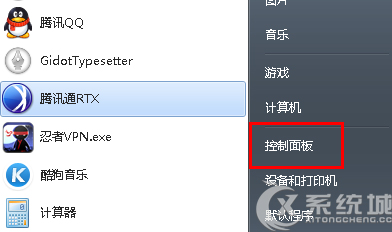
第二步、接下来在控制面板的界面中咱们就可以看到“用户账户和家庭安全”的选项了,咱们点击进入,然后在出现的列表中进入到“用户账户”项。
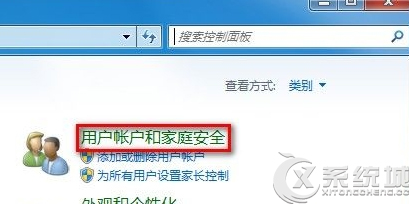

第三步、接下来会出现如下图中所示的界面,在左侧的菜单中选择点击“更改账户类型”,然后在之后出现的界面中,就会显示出目前咱们系统中所有的用户信息,小编的电脑平时使用的人比较少,只有管理员和标准用户两种,这个是根据实际情况而定的。
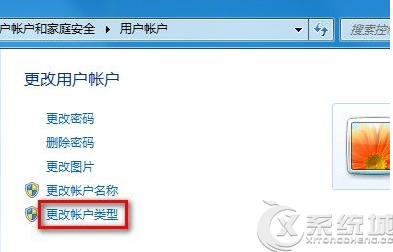
第四步、大家只需要选中自己需要切换的那个用户类型,然后点击右下角的“更改账户类型”即可实现切换。

Win7纯净版系统下,用户可以根据自己的需要来更改用户帐户的类型,获取更多权限等,以便更好的操作和管理系统。

微软推出的Windows系统基本是要收费的,用户需要通过激活才能正常使用。Win8系统下,有用户查看了计算机属性,提示你的windows许可证即将过期,你需要从电脑设置中激活windows。

我们可以手动操作让软件可以开机自启动,只要找到启动项文件夹将快捷方式复制进去便可以了。阅读下文了解Win10系统设置某软件为开机启动的方法。

酷狗音乐音乐拥有海量的音乐资源,受到了很多网友的喜欢。当然,一些朋友在使用酷狗音乐的时候,也是会碰到各种各样的问题。当碰到解决不了问题的时候,我们可以联系酷狗音乐

Win10怎么合并磁盘分区?在首次安装系统时我们需要对硬盘进行分区,但是在系统正常使用时也是可以对硬盘进行合并等操作的,下面就教大家Win10怎么合并磁盘分区。